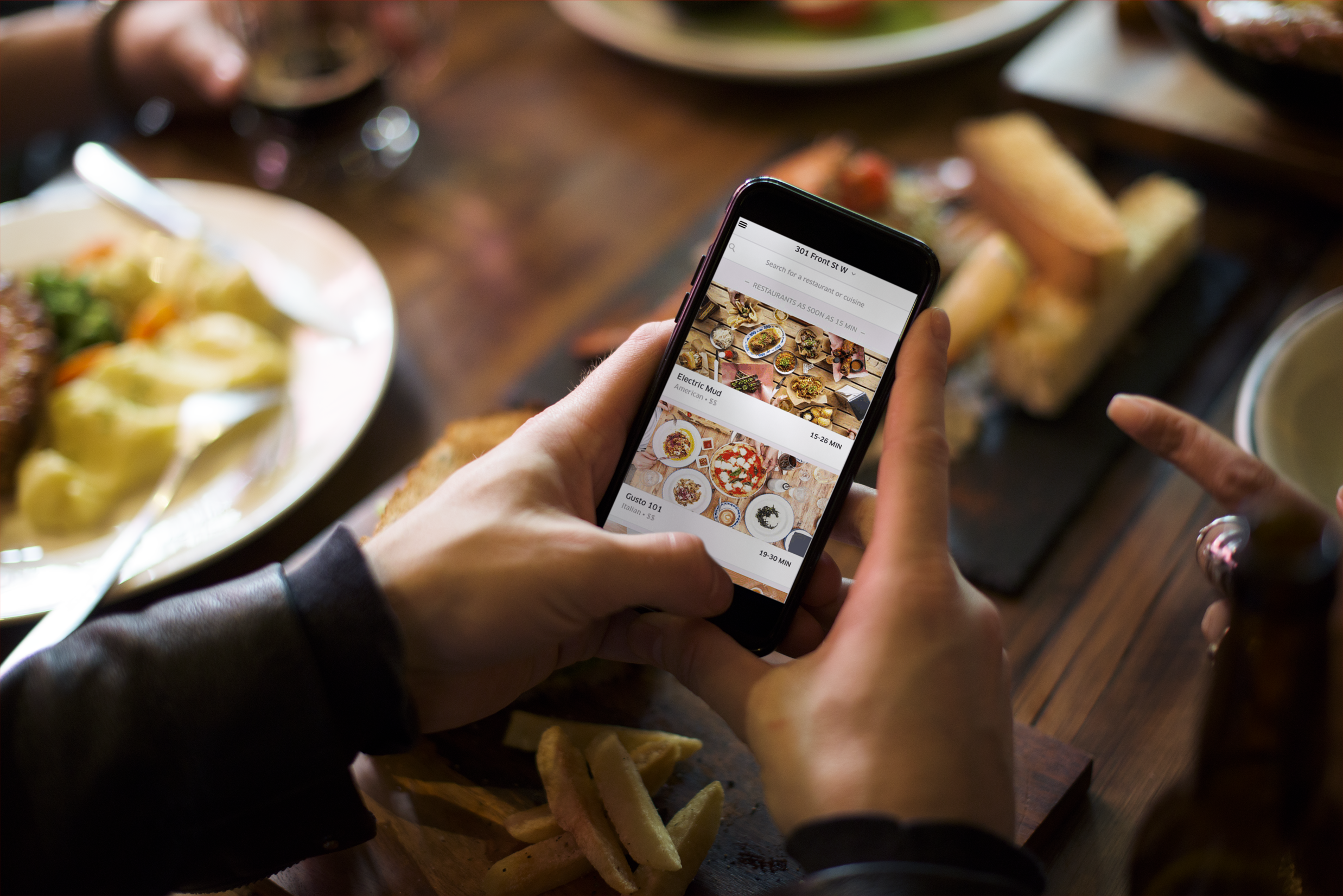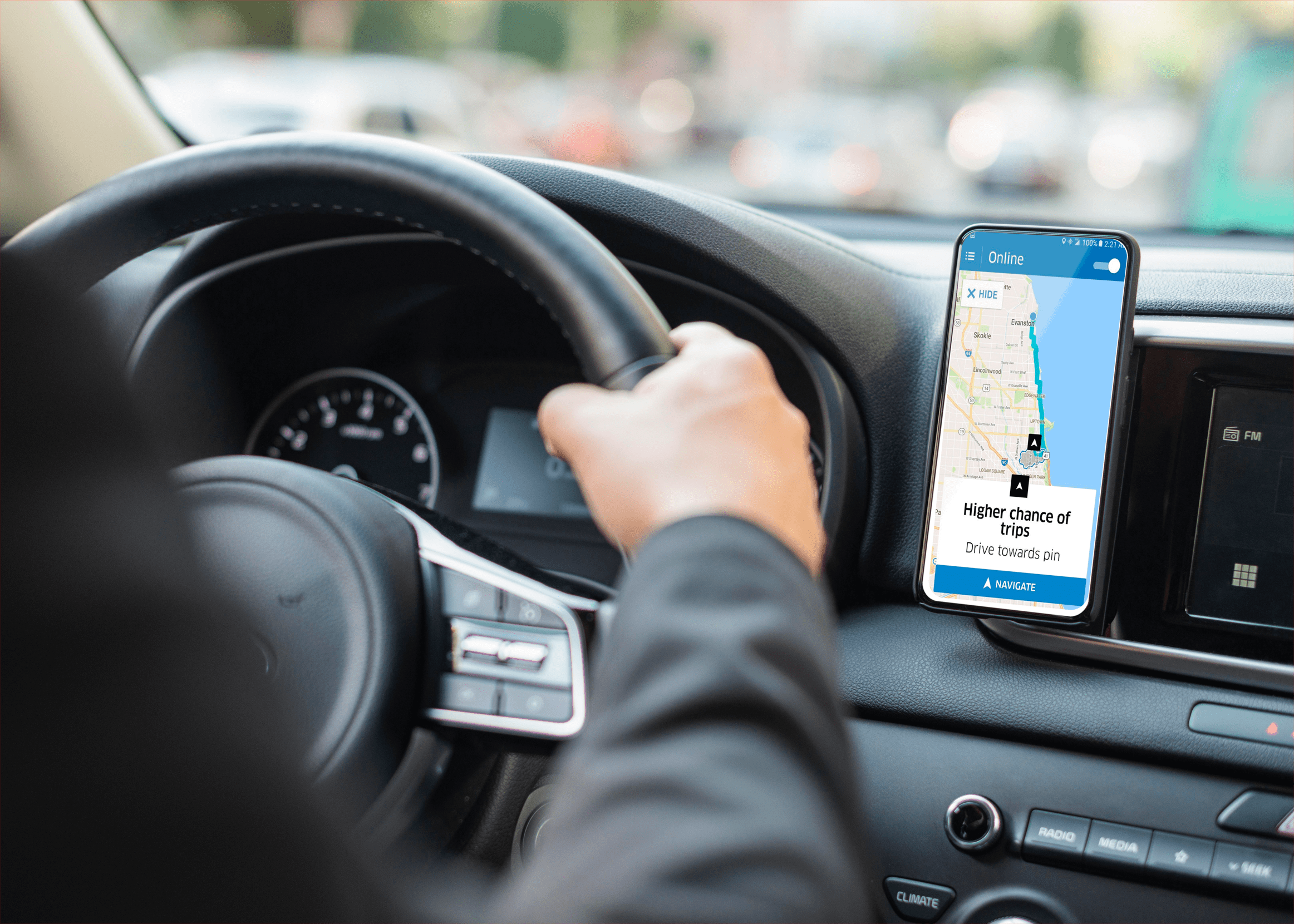Благодаря современным технологиям возможна потоковая передача практически всего с вашего устройства на телевизор, а в случае с телевизором Samsung все готово к работе. Более того, вам не нужно беспокоиться о путанице кабелей вокруг телевизора.

Однако многие люди могут не знать, есть ли в их телевизорах Samsung встроенная технология Chromecast. Давайте разберемся!
Какие телевизоры Samsung оснащены Chromecast?
Сегодня Samsung - один из самых популярных производителей телевизоров. Но ни один из них не имеет встроенного Chromecast на момент написания.
Как бы то ни было, не все потеряно. Если у вас есть Chromecast, вы всегда можете использовать его с телевизором.

Вы все еще можете использовать свой телевизор Samsung с Chromecast
Хорошей новостью является то, что почти любой телевизор с портом HDMI можно использовать с Chromecast.
Это означает, что независимо от возраста телевизора, если у него есть вход HDMI, вы можете легко транслировать на него контент. Чтобы проверить это, просто посмотрите на заднюю панель телевизора и найдите входные разъемы. Затем найдите узкий порт с надписью HDMI. Нашли? Отлично, тогда трансляция на телевизор Samsung не будет проблемой.
Однако некоторые телевизоры Samsung, выпущенные до 2010 года, могут не иметь порта HDMI. Если вы хотите использовать Chromecast, не покупая новый телевизор, есть способ сделать это. Позже вы узнаете, как транслировать контент на все телевизоры Samsung.
Как транслировать на телевизоры Samsung с портом HDMI
Те, у кого есть телевизор Samsung с интерфейсом HDMI, могут мгновенно настроить Chromecast. Приобретая Chromecast, вы получаете само устройство, блок питания и USB-кабель. Чтобы настроить все, сначала подключите USB-кабель к соответствующему порту на Chromecast. Когда он закрепится, вы услышите щелчок.
После этого вам необходимо подключить разъем HDMI Chromecast к входному порту HDMI на телевизоре Samsung. Другой конец USB-кабеля (выходящий из Chromecast) можно подключить к USB-порту для зарядки вашего телевизора, если он есть. В противном случае вам просто нужно использовать блок питания, который необходимо подключить к розетке. Оба варианта работают одинаково, это просто вопрос ваших предпочтений.
Когда все будет готово, взгляните на переднюю часть телевизора Samsung. Вы увидите уведомление, чтобы загрузить приложение. Это когда вам нужно загрузить приложение Google Home на свой телефон. Он доступен как для Android, так и для iOS.
Когда у вас будет приложение, вам нужно будет его настроить. Убедитесь, что ваш телефон подключен к правильному Wi-Fi. Если все в порядке, вот что вам следует делать дальше:
- Откройте Google Home.
- Щелкните "Начать работу". Если вы его не видите, просто нажмите на значок профиля в правом нижнем углу экрана.
- Затем найдите «Новые устройства» и нажмите «Создать другой дом».
- Подождите, пока появится Chromecast. Он должен совпадать с изображением в правом нижнем углу экрана телевизора.
- После этого на экране телевизора появится код.
- Проверьте, совпадают ли коды. Если они такие же, нажмите "Да".
- Затем вы можете выбрать, где находится Chromecast в вашем доме. Сделайте свой выбор и нажмите Далее.
- Вы можете ввести любое название комнаты, какое захотите. Нажмите "Продолжить".
- Иногда он может попросить вас подключиться к вашему Wi-Fi. Просто выберите его из списка и нажмите «Далее».
Теперь вы увидите обновление Chromecast на вашем телевизоре, что может занять некоторое время. Во время обновления вы также увидите название своей комнаты в правом нижнем углу экрана. После этого вы получите уведомление о том, что ваш телевизор Samsung будет перезагружен.
Когда ваш телевизор включается, пора снова взять телефон. Вам будет предложено связать Chromecast, поэтому просто нажмите Далее. Теперь вы можете выбрать любую службу, которую вы регулярно используете на своем устройстве, для потоковой передачи на телевизоре. Следуйте инструкциям и нажмите «Продолжить».
На телефоне вы увидите доступные потоковые сервисы и инструкции о том, как транслировать что-либо на телевизор Samsung. Каждый раз, когда вы используете свое устройство и смотрите что-либо на нем, вам нужно будет выбрать Chromecast, и контент будет отображаться на вашем телевизоре Samsung.
Как транслировать на телевизоры Samsung без порта HDMI
Если на вашем телевизоре нет порта HDMI, действия будут немного другими. Вам нужно будет купить пару вещей, и вы сможете решить, стоит ли это того. Если да, то вам следует сделать следующее:
- Вам понадобится AV-кабель, адаптер питания USB и адаптер HDMI-AV. Некоторые или все они, возможно, уже есть у вас дома.
- Подключите один конец кабеля AV к обозначенным разъемам на телевизоре.
- Другой конец кабеля AV подключается к адаптеру HDMI-AV.
- После этого подключите Chromecast с помощью кабеля HDMI к адаптеру.
- Конечно, ваш Chromecast должен быть правильно включен, будь то с вышеупомянутым адаптером питания USB или оригинальным источником питания.
Как только все будет подключено, следуйте инструкциям, описанным в предыдущем разделе, Как транслировать на телевизор Samsung через порт HDMI.
Стрим о чем угодно
Как видите, функция трансляции доступна на всех телевизорах Samsung, хотя это немного проще и дешевле, если у вас новый телевизор. Теперь вы можете наслаждаться потоковой передачей контента с устройства на телевизор, не глядя на маленький экран.
А ты? Что вы обычно транслируете по телевизору? Дайте нам знать в комментариях ниже.